Judul : Cara Keluar (Logout) dari Gmail di HP Android dan Laptop
link : Cara Keluar (Logout) dari Gmail di HP Android dan Laptop
Cara Keluar (Logout) dari Gmail di HP Android dan Laptop
Setelah artikel sebelumnya saya membahas mengenai cara masuk ke akun Google di smartphone Android, tak lengkap rasanya jika saya juga tidak memberikan tutorial mengenai bagaimana cara keluar dari Gmail atau cara keluar dari akun google tersebut. Bagi Anda yang kebetulan sedang membutuhkan, silakan simak dan praktikkan dengan baik artikel Salam Tekno kali ini.
Akun Gmail dan google memang saling berkaitan dan tidak dapat dipisahkan satu sama lain. Satu saja akun gmail yang Anda punya, Anda akan dapat menikmati seluruh layanan yang ditawarkan oleh Google baik itu di HP Android maupun di laptop. Oleh karena itu, cara keluar dari gmail di HP yang saya bahas pada artikel ini juga sekaligus keluar dari semua akun google beserta seluruh layanannya.
Jika Anda telah masuk ke beberapa akun google atau gmail, cara keluarkan gmail salah satu akunnya tidak akan menimbulkan masalah. Berbeda jika Anda mengeluarkan akun google yang merupakan satu-satunya akun yang terhubung dengan ponsel, hal ini tidak disarankan mengingat smartphone Android membutuhkan setidaknya satu akun gmail atau google untuk menyinkronkan beberapa data penting di dalamnya dan tentunya agar ponsel dapat dioperasikan dengan baik tanpa kendala.
Baca juga: Cara keluar dari grup facebook
Tanpa perlu berlama-lama lagi, berikut ini adalah tutorial bagaimana cara keluar dari gmail di android maupun lewat perangkat laptop. Simak dan praktikkan dengan baik.
Cara Keluar (Logout) dari Akun Gmail
#1 Cara Keluar dari Gmail Lewat HP Android
Buka aplikasi Gmail yang sudah pasti terpasang di ponsel Anda, kemudian klik Menu yang berada di kiri atas aplikasi berlambang tiga garis horizontal.
Klik segitiga kecil ke bawah untuk menampilkan semua akun Gmail yang telah login pada ponsel, kemudian pilih Kelola akun. Menu Kelola akun tersebut terdapat di semua aplikasi google, sehingga cara logout akun gmail di play store dan aplikasi google lainnya bisa juga Anda lakukan.
Anda akan dibawa pada setelan Sinkron pada perangkat Android. Untuk cara keluar dari email gmail, klik akun Google. Dalam contoh ini saya menggunakan ponsel Xiaomi, adapun untuk cara logout gmail di hp oppo atau hp lain atau bahkan di iphone, tutorialnya kurang lebih sama.
Akan ditampilkan semua akun gmail yang telah login pada smartphone. Klik dan pilih salah satu atau beberapa gmail yang akan Anda keluarkan.
Klik menu Lainnya yang berada di bagian bawah kemudian klik Hapus akun. Anda juga bisa mencoba menu Sinkronkan sekarang jika Anda ingin mengamankan data-data penting yang ada di ponsel.
Menghapus akun gmail akan menghapus semua pesan, kontak, dan data lainnya dari akun tersebut. Jika Anda setuju akan risiko tersebut, klik Hapus akun. Jika tidak, Anda dapat membatalkannya dengan mengklik menu Batal.
Selesai. Akun gmail yang telah Anda keluarkan tadi kini sudah tidak tampil pada deretan akun Google yang telah terhubung dengan perangkat.
Cara logout akun google di HP Android juga bisa Anda ikuti tutorialnya pada artikel sebelumnya, cara menghapus akun gmail. Karena keduanya sama-sama mengeluarkan akun gmail atau google dengan cara menghapus akun tersebut.
#2 Cara Keluar dari Gmail di Laptop
Cara logout gmail di PC ini lebih mudah dan singkat dibandingkan cara keluar dari gmail pada smartphone Android di atas. Hal ini karena biasanya kebanyakan orang mengakses Gmail di laptop menggunakan aplikasi browser meskipun telah ada aplikasinya sendiri di Windows Store.
Pastikan Anda telah masuk ke akun google dan berada pada halaman dashboard Gmail di browser laptop Anda.
Klik foto profil akun Anda kemudian klik Keluar. Anda juga bisa menambahkan akun atau beralih dari satu akun ke akun lainnya secara mudah dan cepat pada menu ini.
Dengan melakukan logout, maka proses sinkronisasi bookmark, histori, sandi, dan data lainnya akan dijeda. Klik Lanjutkan.
Sampai disini, cara keluar dari akun google di laptop telah selesai. Anda akan diminta untuk masuk kembali pada salah satu akun google melalui gmail yang Anda miliki.
Kesimpulan
Cara keluar dari gmail sekaligus cara keluar dari semua akun google beserta layanannya di HP Android dapat Anda lakukan melalui menu kelola akun yang ada di aplikasi Gmail. Sedangkan untuk logout gmail di laptop lebih mudah dibandingkan pada smartphone, karena biasanya kebanyakan orang lebih menggunakan aplikasi browser untuk mengakses gmail dan akun google nya yang mereka miliki.
Nah, seperti itulah langkah-langkah bagaimana cara keluar (logout) dari gmail beserta akun google sekaligus semua layanan yang dimilikinya lewat HP Android maupun perangkat laptop. Ikuti terus blog ini dengan berlangganan lewat email pada kotak yang disediakan di bawah. Sekian dan terima kasih.
Demikianlah Artikel Cara Keluar (Logout) dari Gmail di HP Android dan Laptop
Sekianlah artikel Cara Keluar (Logout) dari Gmail di HP Android dan Laptop kali ini, mudah-mudahan bisa memberi manfaat untuk anda semua. baiklah, sampai jumpa di postingan artikel lainnya.
Anda sekarang membaca artikel Cara Keluar (Logout) dari Gmail di HP Android dan Laptop dengan alamat link https://okeytekno.blogspot.com/2019/07/cara-keluar-logout-dari-gmail-di-hp.html
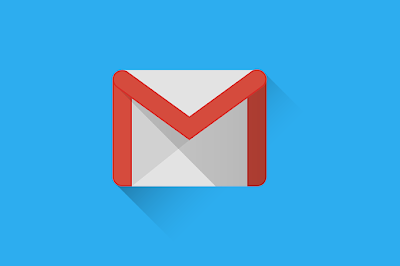


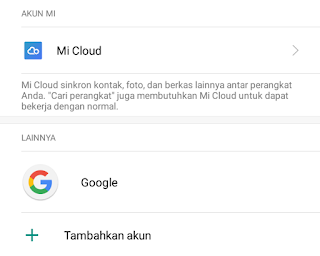
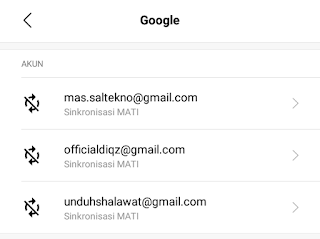

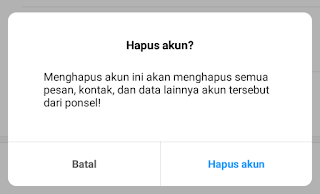
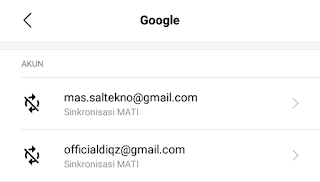
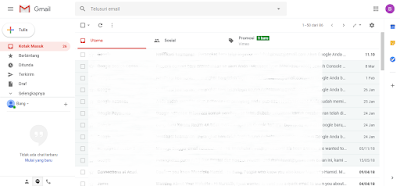
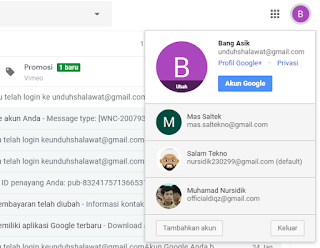

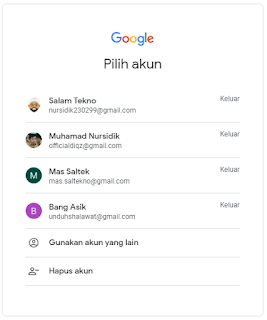
0 Response to "Cara Keluar (Logout) dari Gmail di HP Android dan Laptop"
Post a Comment